A szükséges hozzáférés egy Linux-szerverhez kívülről csak akkor lehetséges, ha létrehozol egy SSH hozzáférést. Az SSH, vagy Secure Shell, lehetővé teszi, hogy biztonságosan hozzáférj a Linux-szerveredhez, ami különösen hasznos, ha nem szükséges grafikus felhasználói felületet használnod, vagy ha egy másik hálózatból szeretnél csatlakozni. Ebben az útmutatóban megtanulod, hogyan telepíts egy SSH-kiszolgálót a Linux-Ubuntu tesztgépeden, és hogyan csatlakozz különböző kliensekkel, mint például Macintosh vagy Windows.
Legfontosabb megállapítások
- Az SSH-kiszolgáló telepítése Ubuntu alatt
- Kapcsolódás egy Linux-szerverhez SSH-n keresztül különböző operációs rendszerekről
- A megfelelő hálózati beállítások szükségessége
Lépésről lépésre útmutató az SSH-kiszolgáló telepítéséhez
Először is bizonyosodj meg róla, hogy a Ubuntu-tesztgépeden a megfelelő beállításokat végezted el. Már van egy Ubuntu telepítésed, és a hálózati adaptert „bridged” módba kell állítani, hogy a virtuális géped saját IP-címet kapjon a hálózaton. Ellenőrizd ezt a virtuális géped hálózati beállításainál, és győződj meg arról, hogy a bridged adapter aktiválva van.
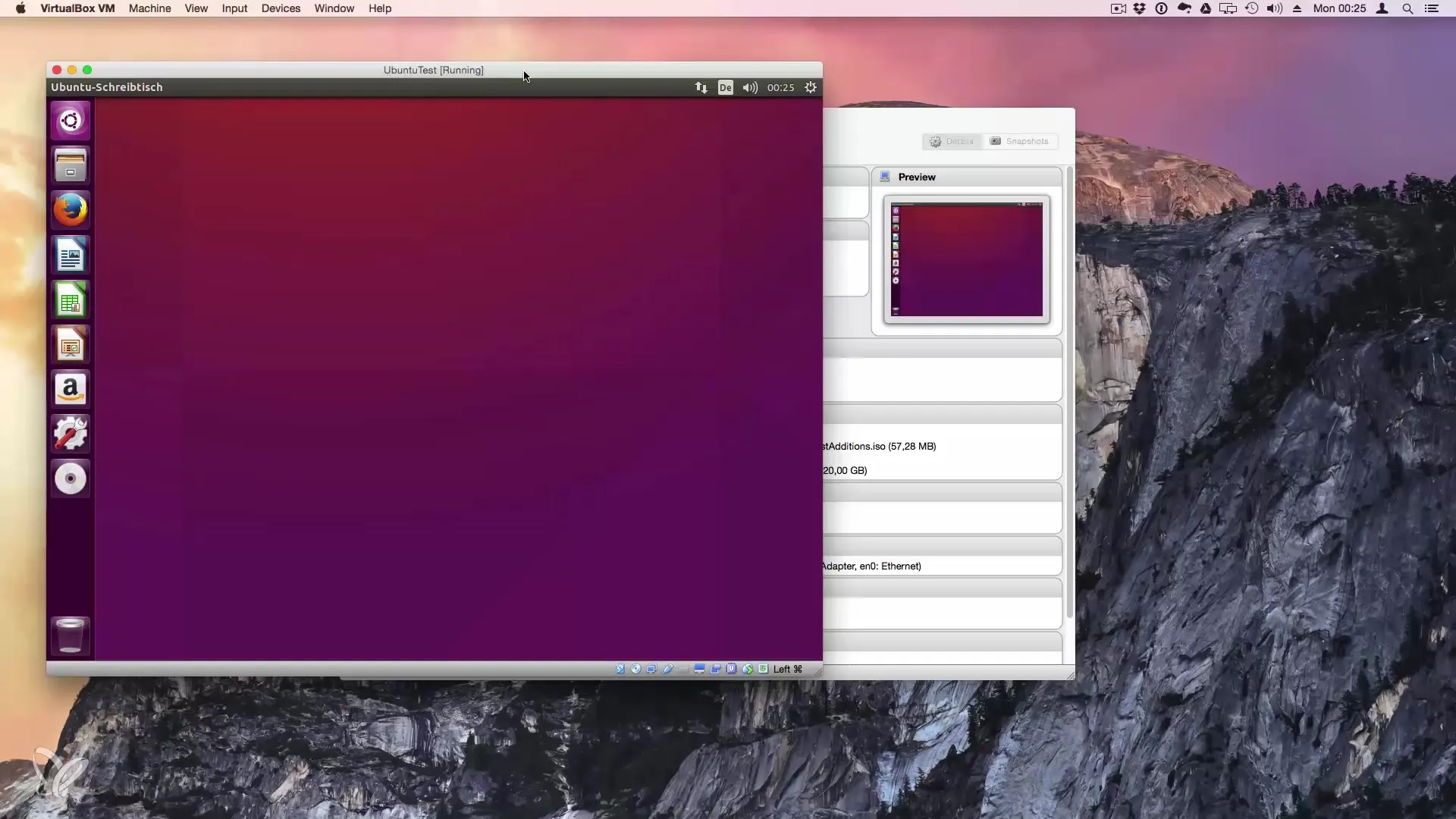
1. lépés: Terminál megnyitása
Most nyisd meg a terminált. A terminált az alkalmazások között találod, vagy kereshetsz rá a „Terminál” szóra. A terminál az a parancssor, ahol parancsokat adhatsz meg az SSH-kiszolgáló telepítéséhez.
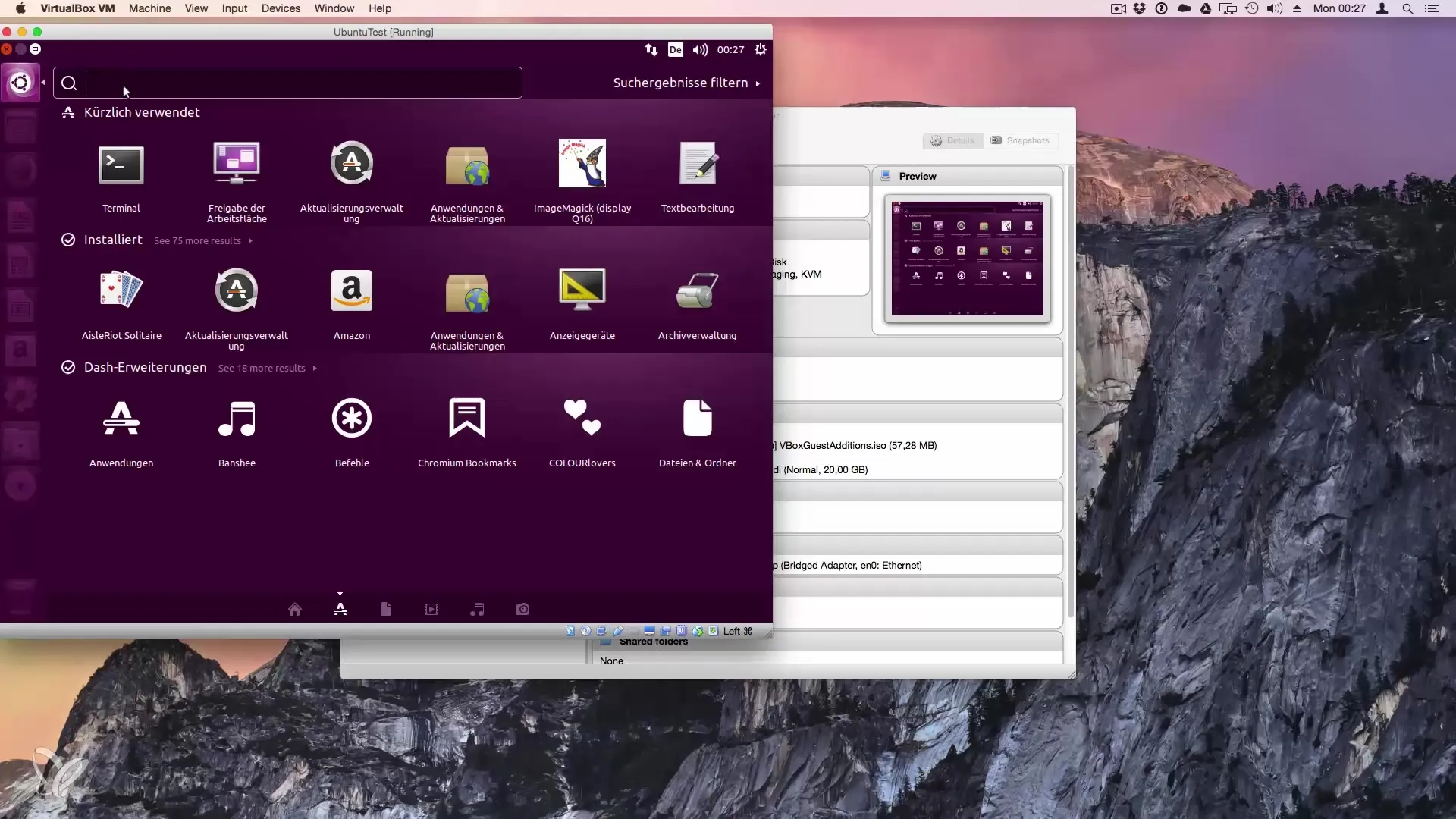
2. lépés: SSH-kiszolgáló telepítése
A következő lépés az SSH-kiszolgáló telepítése. Használj sudo parancsot a superuser jogok megszerzéséhez. Írd be a következő parancsot:
Nyomd meg az Enter billentyűt. Kérni fogja, hogy írd be a jelszavadat. A bekérés után a szükséges csomag letöltésre és telepítésre kerül. Ha a telepítés befejeződött, értesítést kapsz arról, hogy az SSH-kiszolgáló most készen áll a használatra.
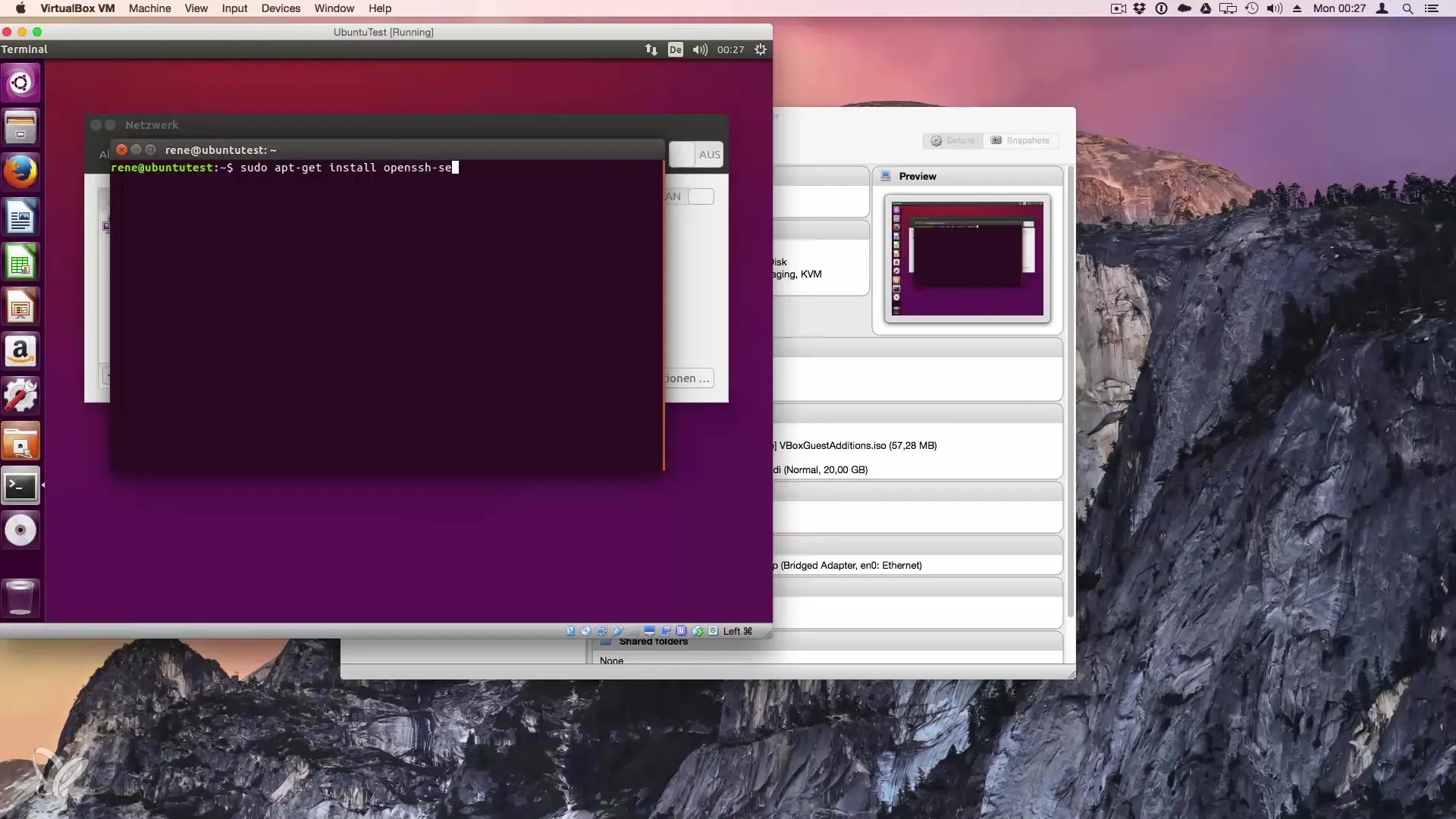
3. lépés: A Linux-rendszer IP-címének megkeresése
Ahhoz, hogy csatlakozni tudj a Linux-rendszeredhez, szükséged van az IP-címére. Menj a Ubuntu-rendszered hálózati beállításaihoz, hogy meg tudd találni az aktuális IP-címet. Jegyezd fel ezt a címet, mert szükséged lesz rá a kapcsolódáshoz.
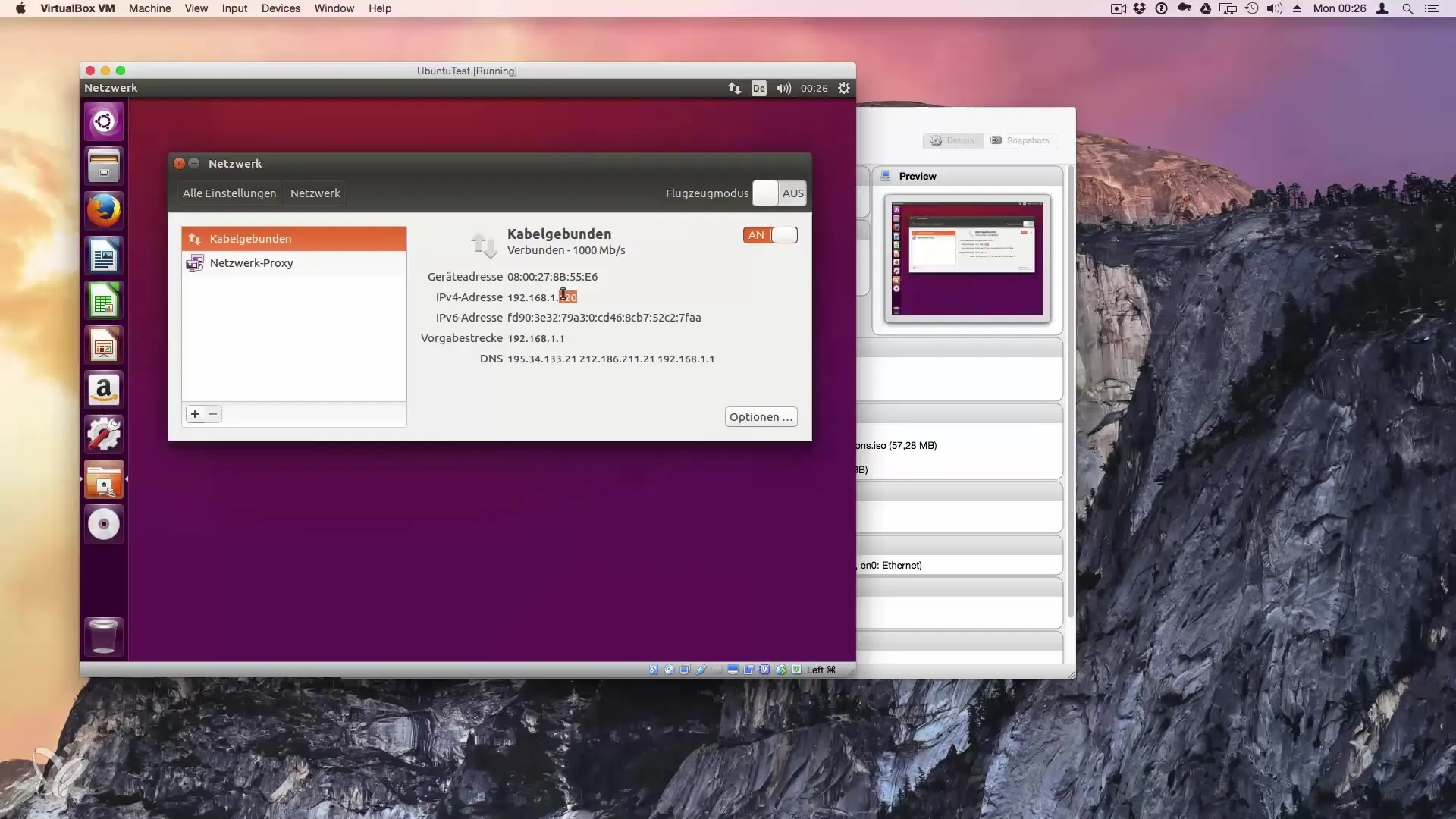
4. lépés: Kapcsolódás Mac-en
Ha Macintosh rendszerről szeretnél hozzáférni, indítsd el a terminált. Itt használhatod az SSH parancsot a kapcsolódáshoz. A parancs formátuma a következő:
Cseréld ki a „username”-t a felhasználónevedre és az „ip-address”-t a korábban feljegyzett Ubuntu rendszer IP-címére. Erősítsd meg a parancsot Enter-rel. Ha megkérdezik, hogy megbízol-e a kapcsolatban, írd be a „yes”-t, majd nyomd meg az Entert.
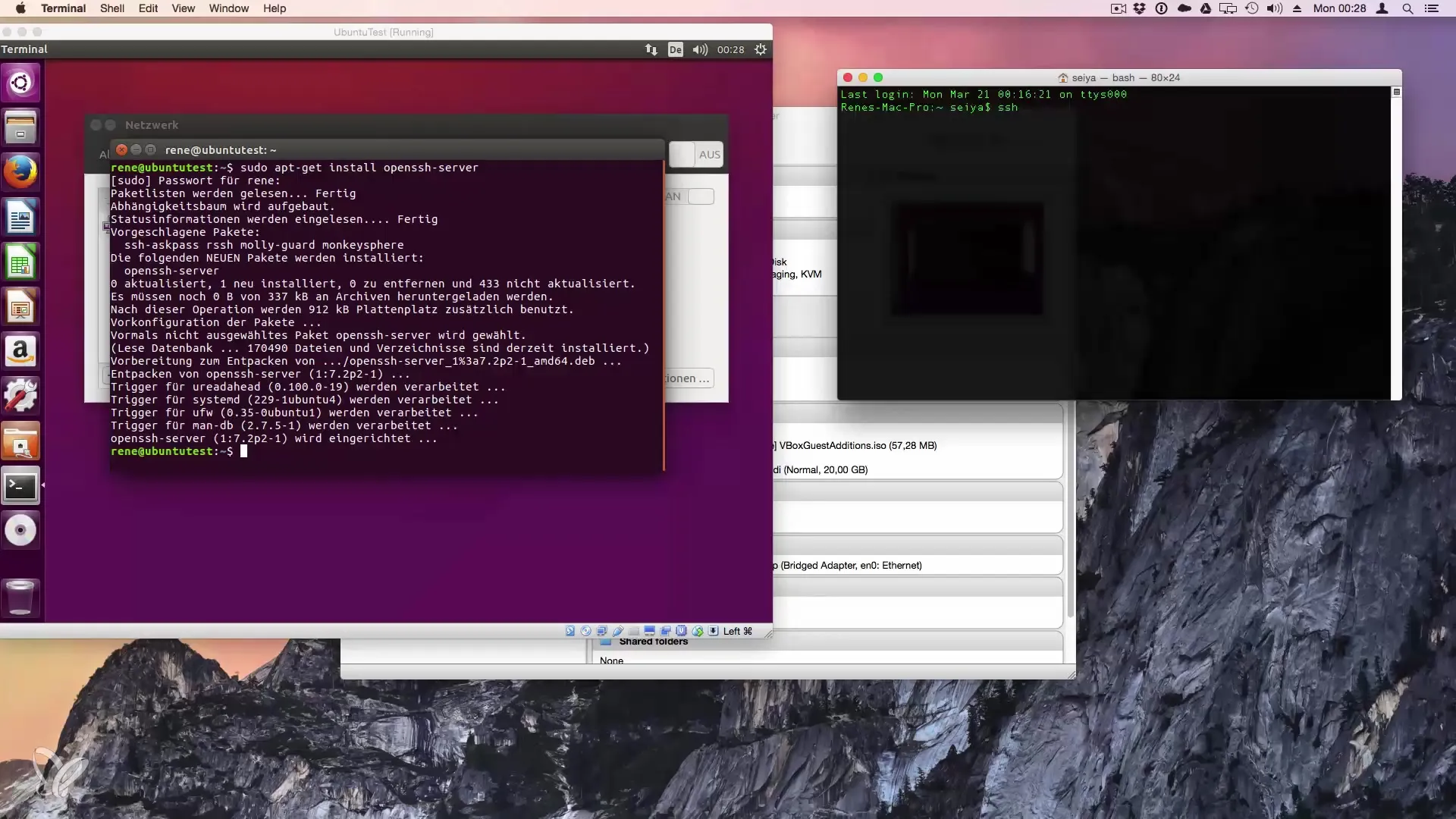
5. lépés: Kapcsolódás Windows-on
Ha Windows gépről szeretnél hozzáférni a Linux rendszeredhez, le kell töltened egy külső SSH-klienst, mint például a PuTTY. Nyisd meg a webböngészőt, és keress rá a „PuTTY” szóra. Töltsd le a programot és telepítsd.
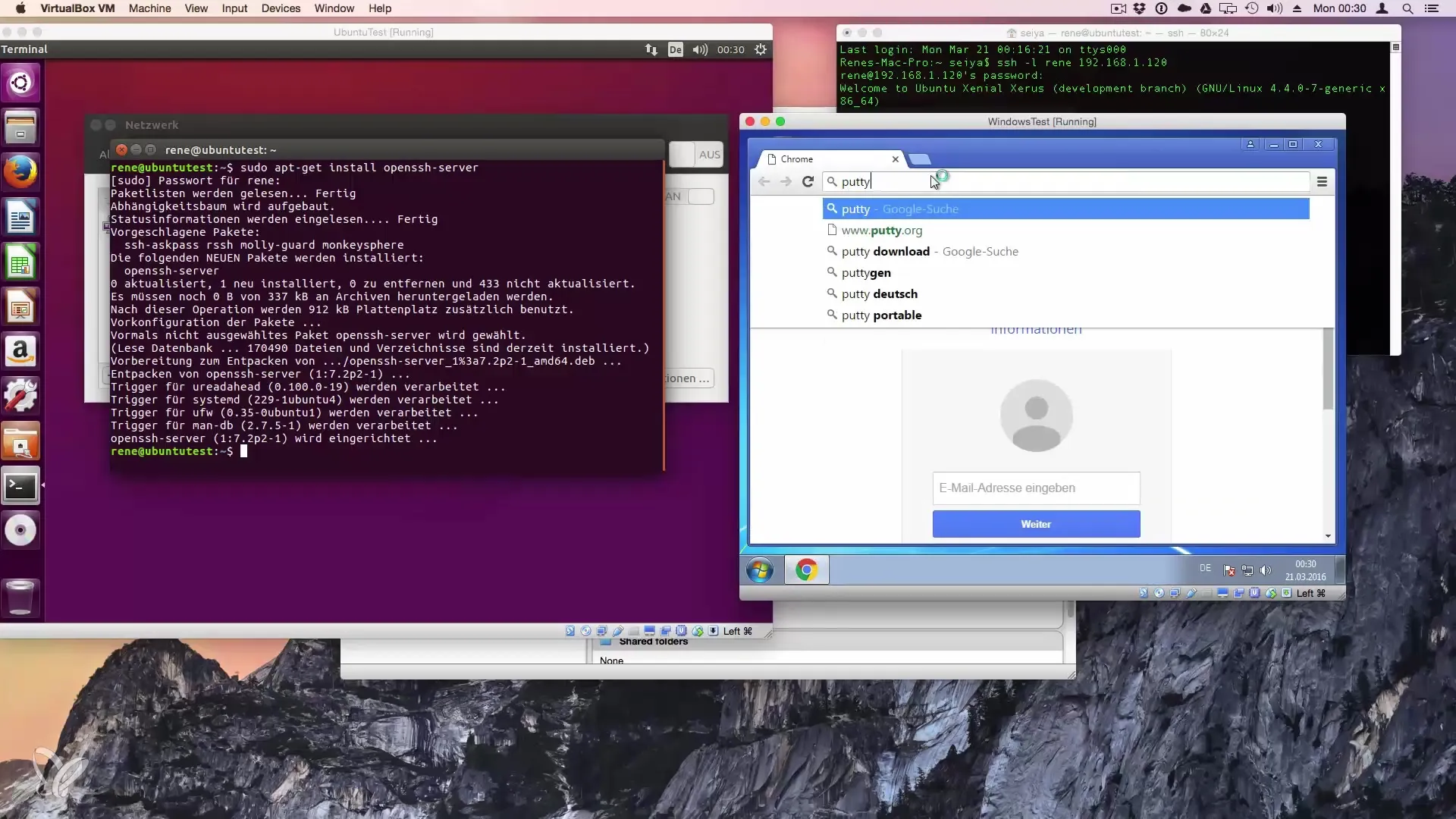
A telepítés után nyisd meg a PuTTY-t. A „Host Name (or IP address)” mezőbe írd be az Ubuntu rendszer IP-címét. Győződj meg róla, hogy a port 22-re van állítva (SSH alapértelmezett portja), majd kattints az „Open” gombra.
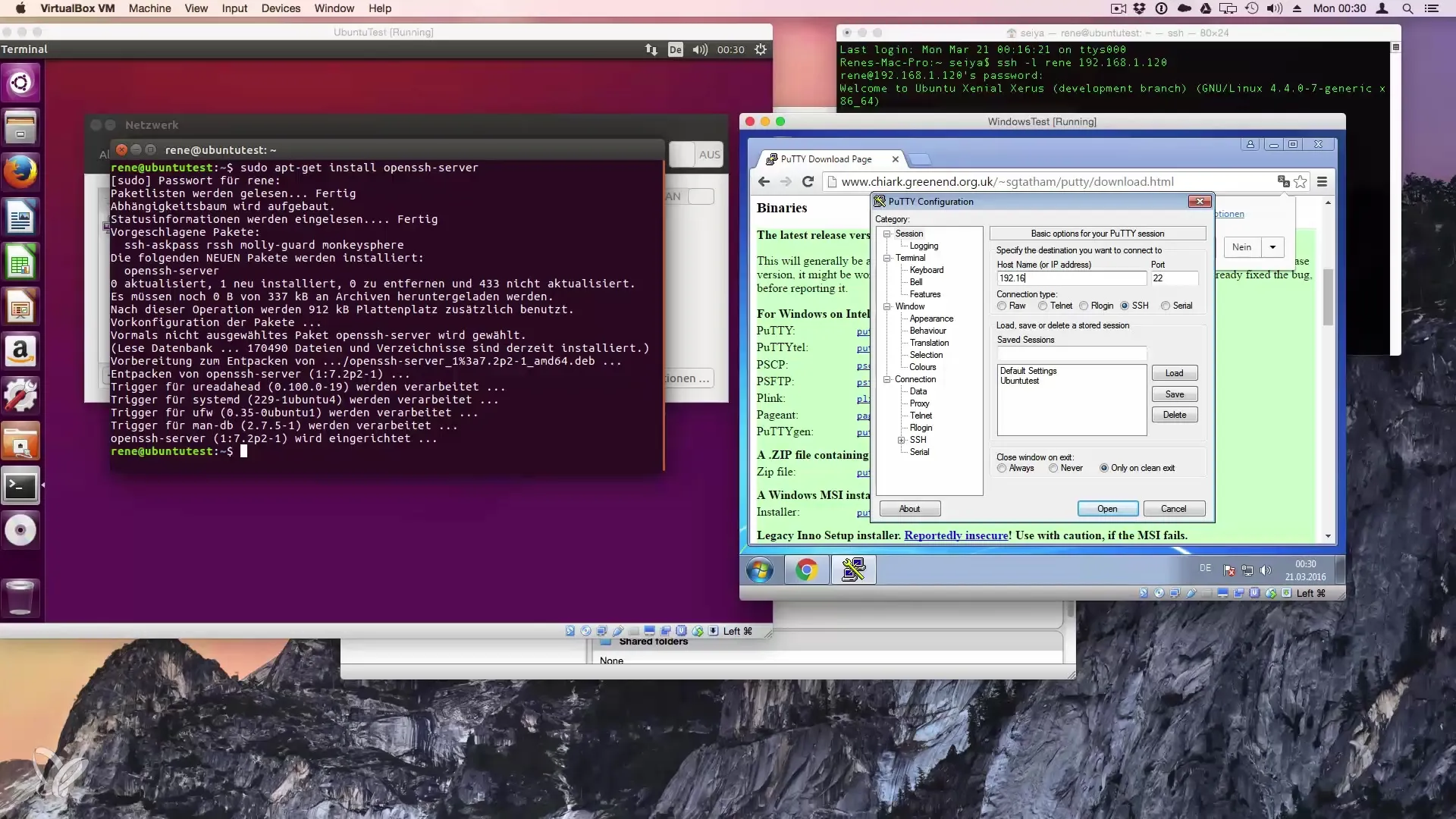
A megnyíló ablakban írd be a felhasználónevedet, majd kérésre a jelszavadat. Ezzel csatlakoztál a Linux-szerverhez, és minden szükséges feladatot végrehajthatsz a parancssoron keresztül.
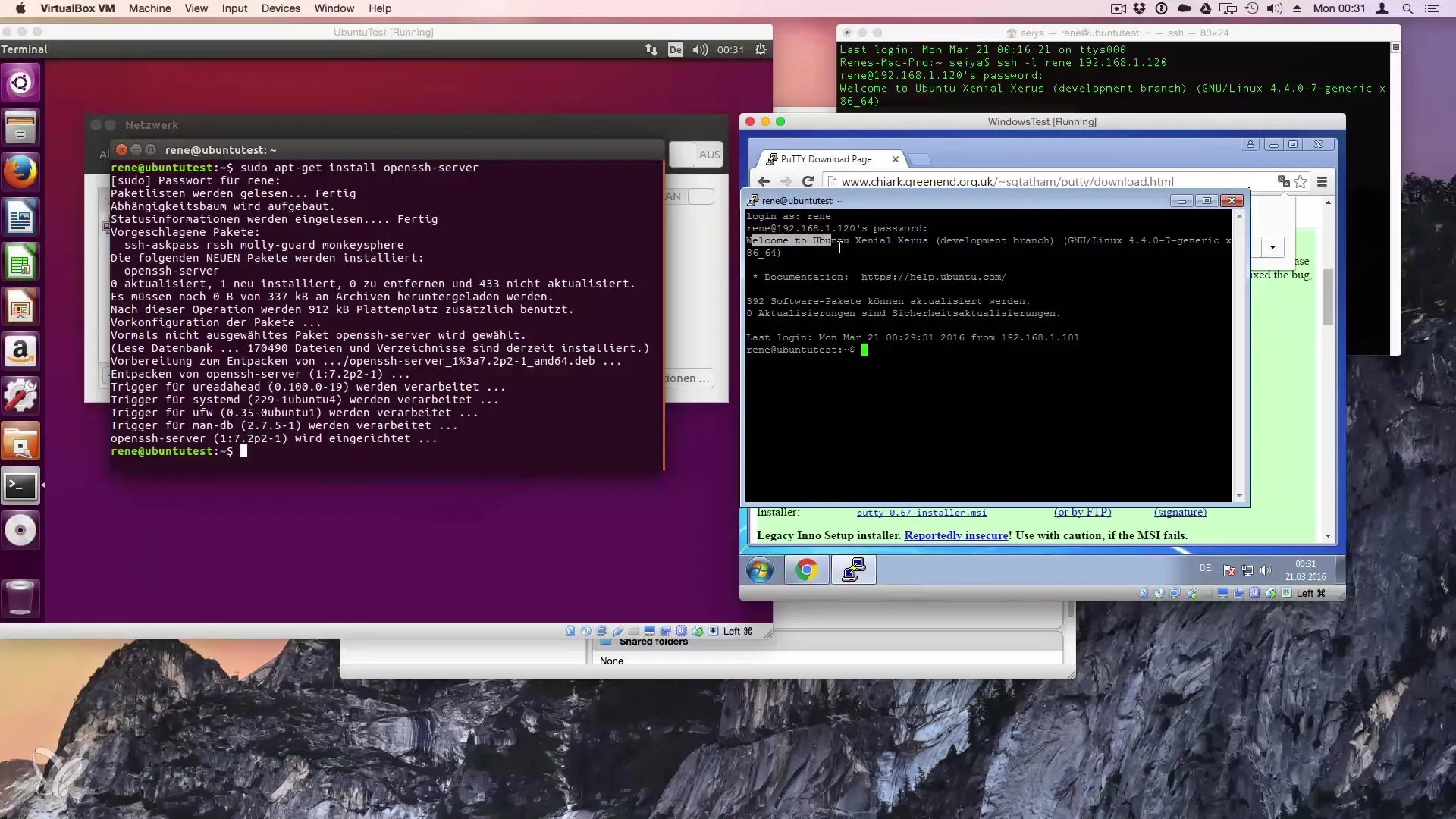
6. lépés: A hálózati beállítások ellenőrzése
Annak biztosítása érdekében, hogy kívülről hozzáférhess a Ubuntu-tesztgéphez, fontos, hogy ellenőrizd a hálózati beállításokat a virtuális gépkezelőben. Győződj meg arról, hogy az adapter „bridged” módra van állítva. Ellenkező esetben nem tudsz kívülről hozzáférni a gépedhez.
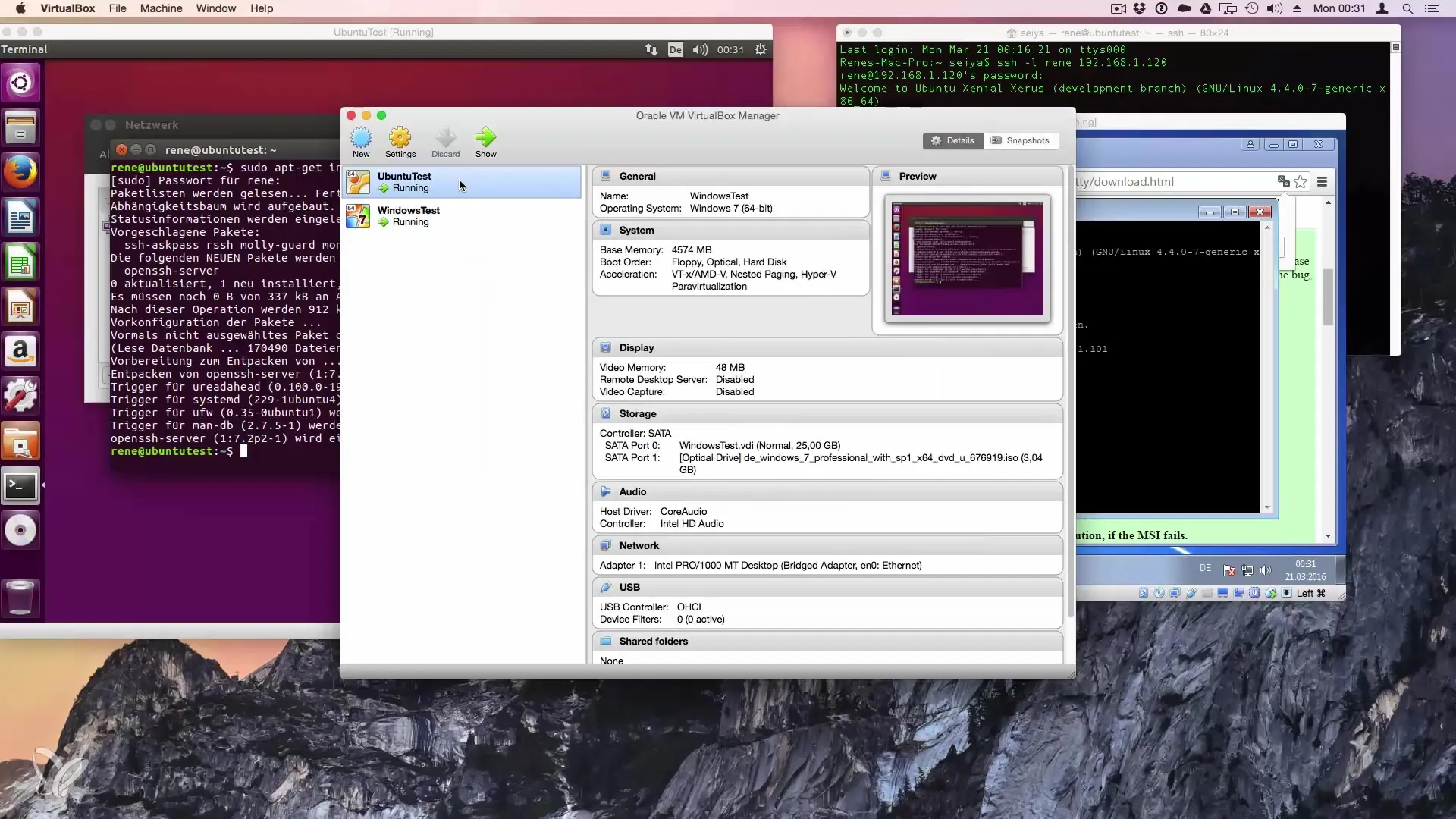
Összefoglalás – SSH-kiszolgáló telepítése Linuxra
Az SSH-kapcsolat lehetővé teszi, hogy biztonságosan hozzáférj a Linux-szerveredhez és adminisztráld azt. Ez az útmutató megmutatta, hogyan telepítsd az SSH-kiszolgálót Ubuntu alatt, és hogyan csatlakozhatsz a Linux rendszeredhez Macintosh és Windows rendszerekről egyaránt. Ügyelj arra, hogy a megfelelő hálózati beállításokat állítsd be, hogy kívülről hozzáférhess.
Gyakran ismételt kérdések
Mi az az SSH?Az SSH a Secure Shell (Biztonságos Héj) rövidítése, amely egy protokoll a számítógép biztonságos távoli kapcsolatára.
Miért van szükségem SSH-kiszolgálóra?Az SSH-kiszolgáló lehetővé teszi a biztonságos hozzáférést a Linux-szerverhez külső eszközökből.
Hogyan találom meg a Linux-rendszerem IP-címét?Menj az Ubuntu rendszered hálózati beállításaihoz, hogy meg tudd találni az IP-címet.
Meg kell változtatnom az SSH portját?Alapértelmezés szerint az SSH a 22-es portot használja, ezt az újabb telepítések során nem kell megváltoztatni, hacsak nincsenek speciális biztonsági követelmények.
Mi a teendő, ha a kapcsolat meghiúsul?Ellenőrizd a virtuális géped hálózati beállításait, és győződj meg arról, hogy az adapter „bridged” módra van állítva.


